
JDK与JRE的安装及环境变量配置过程如下所示:
步骤1:准备好可用的JDK安装包,双击exe文件,开始安装。
步骤2:选择安装目录,安装过程中会出现两次安装提示,第一次是安装JDK,第二次是安装JRE。建议两个都安装在同一个java文件夹中的不同文件夹中。(不能都安装在java文件夹的根目录下,JDK和JRE安装在同一文件夹会出错),先安装JDK,选择对应的文件夹。
步骤3:安装好JDK之后,弹出安装JRE的窗口,JRE是用于运行时的包,是JDK的一部分,选择上面对应文件夹的路径,点击继续安装。
步骤4:分别安装好JDK和JRE,弹框提示安装成功。
步骤5:配置环境变量,桌面右击“计算机”图标,选择“属性”。
步骤6:点击“高级系统设置”,在“高级”选项卡中点击下方“环境变量”按钮,如下图选择新建。
步骤7:输入变量名:JAVA_HOME,输入变量值,变量值填写JDK的安装目录(本机是:C:\Program Files\Java\jdk1.8.0_131)。
步骤8:系统变量中选择Path变量,选择编辑,在变量值最后输入:
%JAVA_HOME%\bin;%JAVA_HOME%\jre\bin;(注意原来Path的变量值末尾有没有;号,如果没有,先输入;号再输入上面的代码)。
步骤9:系统变量中新建CLASSPATH变量,变量值填写:
.;%JAVA_HOME%\lib;%JAVA_HOME%\lib\tools.jar(注意最前面有一点)。系统变量配置完毕。
步骤10:安装与配置完毕,检验是否配置成功,运行cmd,输入java -version(java和-version之间有空格),若如图所示,显示版本信息则说明安装和配置成功。





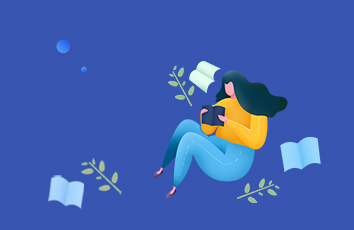







![[2024年]夏日畅想:七百字四篇夏天雨的感受](https://700zi.400zi.cn/uploadfile/img/2024/06/12/95503710caa18d6ded1728100b319e64.jpg)

![[2024年]12生肖里的智慧作文700字](https://700zi.400zi.cn/uploadfile/img/2024/06/12/9a0d7608c20b4ba270a63682d40bf07d.jpg)
